아이폰 기본 웹 브라우저인 사파리는 모든 설정, 웹 사이트 데이터, 책갈피, 검색 기록 등을 집계합니다. 대조적으로 Edge, Firefox 또는 Chrome과 같은 대체 브라우저는 오랫동안 자체 사용자 프로필을 제공했습니다. 그러나 WWDC23 에서 Apple은 iOS 17, iPadOS 17 및 macOS Sonoma 용 여러 Safari 프로필을 소개했습니다.
이러한 프로필은 iPhone의 기본 Safari 브라우저에서 브라우징 경험을 풍부하게 하는 다양한 보안 추가 기능과 생생한 기능을 제공합니다. 또한 Safari를 사용하면 검색 기록, 쿠키, 즐겨찾는 책갈피 및 확장 프로그램을 효율적으로 관리할 수 있는 여러 작업 또는 개인 프로필을 만들 수 있습니다.
당신이 고급 사용자이든, 개인 정보 보호에 민감한 사람이든, 조직을 중시하는 사람이든, Apple의 새로운 기능은 당신의 요구를 충족시킬 것입니다.
이 글에서는 이 흥미로운 사파리 브라우저의 프로필 기능에 대해 모든 것을 알게 됩니다.
iPhone의 Safari 프로필이란 무엇입니까?
최근에 iPhone에 도입된 Safari 프로필 기능은 개인 브라우징을 위해 특별히 설계된 탭 그룹 및 포커스 모드 개념의 확장입니다. 이 기능은 당면한 작업에 집중함으로써 산만함을 최소화하고 생산성을 높이는 것을 목표로 하며 업무 관련 목적으로만 사용할 수 있도록 합니다.
또한 이 프로필을 사용하면 이 특정 프로필에만 적용되고 다른 프로필에서는 볼 수 없는 고유한 탭 그룹 모음과 Safari 확장 프로그램을 만들 수 있습니다.
Microsoft Edge 및 Google Chrome과 같은 다른 웹 브라우저는 사용자가 다양한 관련 수준에서 검색 기록, 브라우저 확장, 책갈피 및 기타 검색 세부 정보를 관리할 수 있는 유사한 프로필 기능을 이미 제공합니다. 실제로 Safari가 모든 플랫폼에서 이 관행을 일관되게 채택한 것은 칭찬할 만합니다.
iPhone에서 Safari 프로필 생성의 이점
여러 개의 Safari 프로필을 보유하면 개인적 측면과 직업적 측면 모두에 도움이 될 수 있습니다. 다음은 iPhone에서 Safari 프로필을 생성할 때의 이점입니다.
1. 사용자 정의 브라우징 경험: Safari 프로필을 사용하면 설정, 기본 설정, 책갈피 및 확장 프로그램을 사용자 정의하여 사용자 정의 브라우징 경험을 만들 수 있습니다. 이 수준의 사용자 정의는 각 사용자가 자신의 특정 요구 사항과 기본 설정에 맞는 브라우징 환경을 갖도록 보장합니다.
2. 향상된 보안: Safari 프로필을 사용하면 탐색 활동을 분할하여 온라인 보안을 강화할 수 있습니다. 각 프로필에는 추가된 개인 정보 보호 및 보안 보호를 위해 고유한 검색 기록, 쿠키 및 캐시가 있습니다. 이는 민감한 정보에 액세스하거나 온라인으로 금융 거래를 수행할 때 특히 유용합니다.
3. 별도의 브라우징: Safari 프로필을 사용하면 사용자가 다른 프로젝트, 취미 또는 관심사에 대해 별도의 프로필을 만들 수 있습니다. 이렇게 하면 각 프로필에 대한 관련 책갈피, 탭 및 검색 기록을 더 쉽게 조사하고 구성할 수 있습니다. 사용자는 추적을 잃거나 정보를 혼동하지 않고 프로필 간에 빠르게 전환할 수 있습니다.
4. 향상된 생산성: 업무용과 개인용으로 별도의 프로필을 생성함으로써 사용자는 집중하고 생산성을 높일 수 있습니다. 서로 다른 프로필을 사용하면 작업과 개인 브라우징을 명확하게 구분할 수 있으므로 산만함이 줄어들고 보다 효율적인 워크플로가 촉진됩니다.
5. 가족 친화적 브라우징: Safari 프로필은 특히 여러 사용자가 있는 가정에 유용합니다. 각 가족 구성원은 동일한 Apple ID로 자신의 프로필을 가질 수 있으므로 개인 정보 보호, 개인 설정 및 별도의 검색 기록이 보장됩니다. 이 기능은 자녀 보호 기능을 유지하고 자녀의 특정 웹 사이트에 대한 액세스를 제한하려는 부모에게 특히 유용합니다.
iPhone에서 Safari 프로필을 만드는 방법
Safari 프로필 기능은 최신 버전의 iOS 17에서만 사용할 수 있습니다. 현재 개발자 베타 형태로 테스트 중입니다. 프로필을 만들고 변경하면 모든 조정 사항이 유지되고 iCloud를 통해 동기화됩니다. 결과적으로 최신 버전의 iOS 17을 실행하고 동일한 Apple ID를 사용하는 iOS 기기에서 생성한 프로필은 다른 모든 iOS 기기에 복제됩니다.
- iPhone에서 설정 앱을 실행합니다.
- 아래로 스크롤하여 Safari 를 선택합니다.
- 스크롤을 계속하고 프로필 에서 새 프로필을 누릅니다.
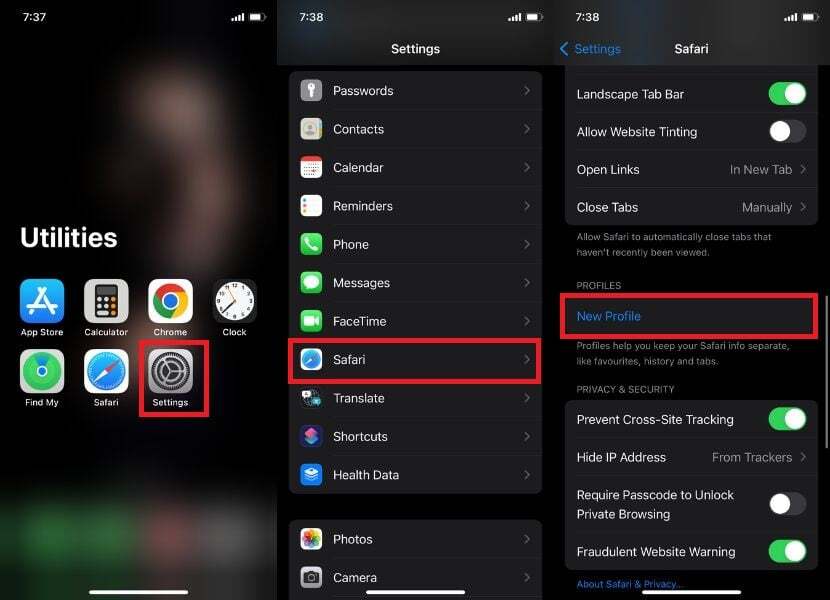
- 원하는 이름을 입력하고 아이콘과 색상을 선택합니다.
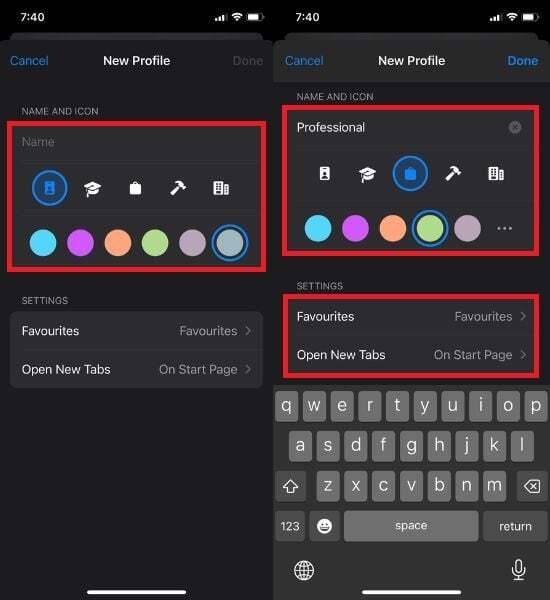
- 또한 즐겨찾기 폴더 및 홈 화면과 같은 다양한 설정을 개인화할 수 있는 옵션이 있습니다. 기본적으로 즐겨찾기 폴더는 프로필 없이 선택됩니다. 항목을 구성하고 분리하려면 새 폴더를 탭하면 기존 즐겨찾기를 사용하는 대신 이 프로필에 대한 다른 즐겨찾기 폴더가 생성됩니다.
- 마지막으로 완료 를 탭합니다.

- 현재 생성된 프로필을 열고 사용하려는 확장 프로그램을 선택합니다.
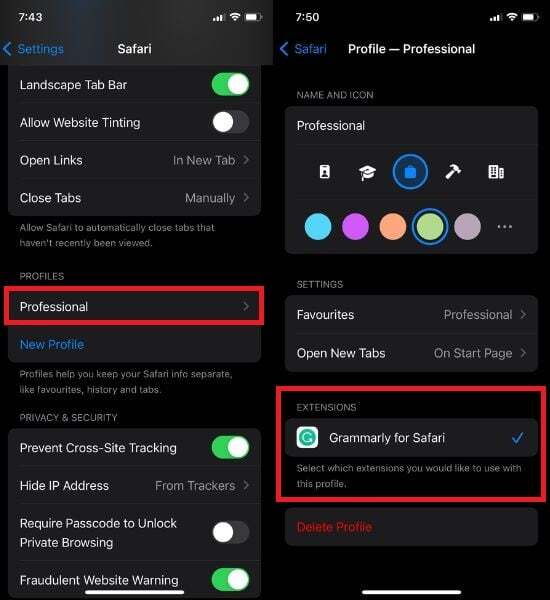
iPhone에서 Safari 프로필 미세 조정
종종 사용자는 몇 가지를 변경하여 Safari 프로필을 사용자 지정하려고 합니다. 그러나 필요한 단계는 간단하며 iPhone에서 Safari 프로필 만들기 와 동일합니다. 이렇게 하려면 아래 단계를 따르십시오.
- 설정 으로 이동하여 Safari를 선택합니다.
- 옵션을 스크롤하여 현재 생성된 프로필을 선택합니다.

- 여기에서 프로필 이름, 아이콘, 색상 및 기타 변경하려는 항목을 변경하려는 경우 모든 것을 원하는 대로 변경할 수 있는 옵션이 있습니다.
메모:프로필을 만들 때 변경한 모든 내용을 다시 만들 수 있습니다.
- 마지막으로 화면 왼쪽 상단에 있는 파란색 Safari를 누릅니다.
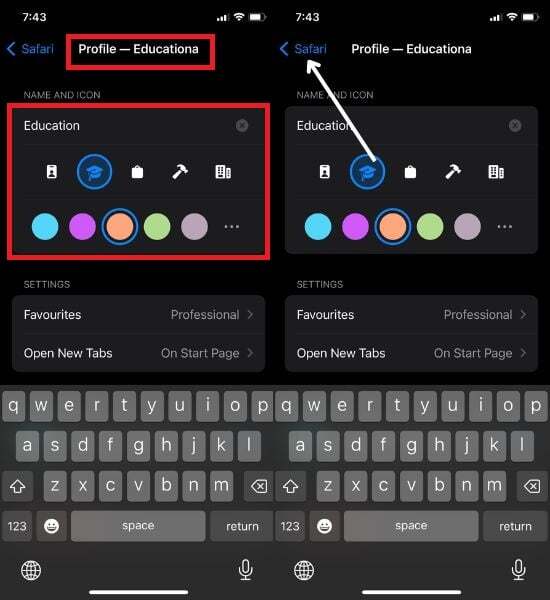
iPhone에서 Safari 프로필을 사용하는 방법
앞서 언급한 단계에 따라 프로필을 하나 이상 생성하면 Safari 내에서 프로필 옵션을 찾을 수 있습니다. 이 작업을 완료하면 사용 방법에 대한 가이드가 있습니다. 그렇게 하려면 아래 단계를 따르십시오.
- 사파리에 접속하세요.
- 화면 오른쪽 하단에 있는 탭 전환기 메뉴를 클릭합니다.
- 더보기 메뉴 아이콘을 탭합니다.
- 팝업이 나타나면 화면 하단의 프로필 옵션을 누르기만 하면 됩니다.

- 마지막으로 최근에 생성한 프로필을 선택하여 사용합니다.
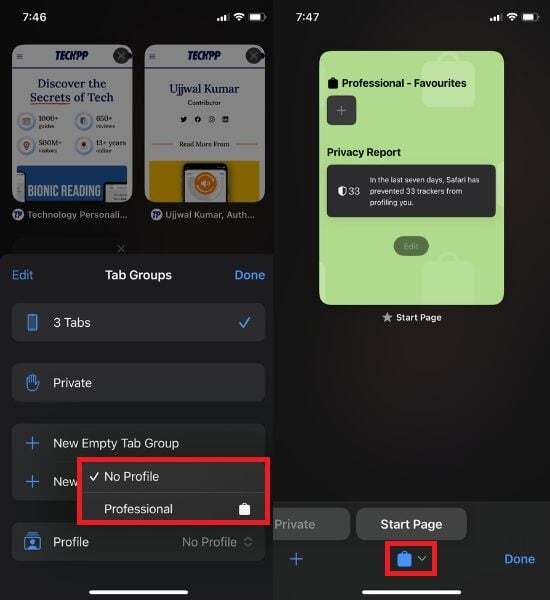
iPhone에서 Safari 프로필 간 전환
여러 Safari 프로필을 사용하여 iPhone 탐색 경험을 쉽게 향상: iPhone에서 여러 Safari 프로필을 원활하게 관리하여 탐색 잠재력을 극대화하는 궁극적인 방법을 발견하십시오. 이렇게 하려면 아래 단계를 따르십시오.
- iPhone에서 Safari를 엽니다.
- 화면 오른쪽 하단에서 탭 전환기 메뉴를 찾습니다.
- 더보기 메뉴 아이콘을 탭합니다.
- 팝업 창이 나타납니다. 화면 하단의 프로필 옵션을 탭하여 선택합니다. 기본적으로 " 프로필 없음 "이 선택되어 있습니다.
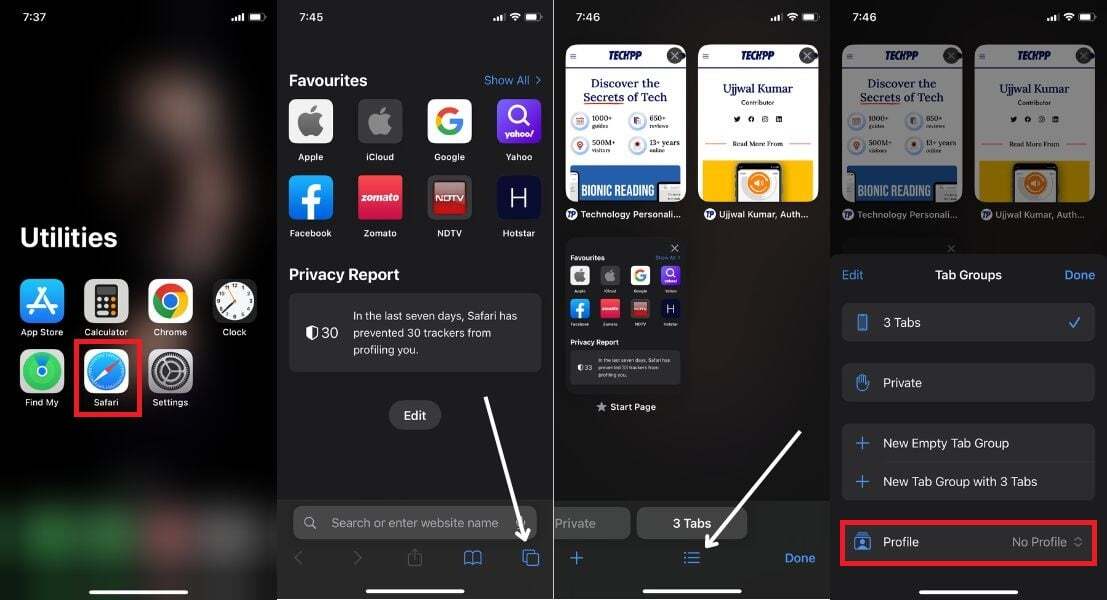
- 사용하려는 프로필을 선택합니다.
- iPhone의 Safari에서 다른 프로필로 전환하려면 프로필 아이콘을 탭하고 사용하려는 프로필을 선택하기만 하면 됩니다.
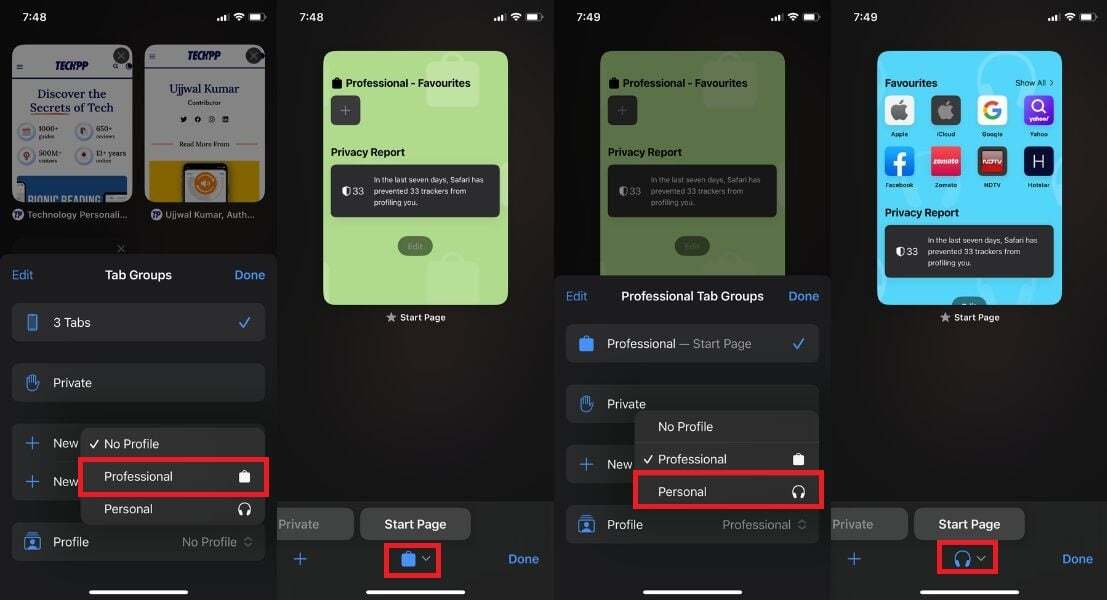
iPhone에서 Safari 프로필 삭제
Safari에서 더 이상 여러 프로필이 필요하지 않고 특정 프로필을 삭제하려는 경우. 아래 단계를 따르면 쉽게 할 수 있습니다. 그러나 Safari 프로필을 삭제하면 관련된 모든 브라우저 탭, 즐겨찾기, 열린 탭 및 확장 프로그램이 제거된다는 점에 유의하십시오. 따라서 삭제 프로세스를 진행하기 전에 주의하십시오.
- iPhone에서 설정을 엽니다.
- 사파리 를 선택합니다.
- 아래로 스크롤하여 삭제할 프로필을 선택합니다.

- 프로필 삭제 를 탭합니다.
- 프로필 삭제를 클릭하는 즉시 팝업이 나타납니다. 삭제 를 탭합니다.
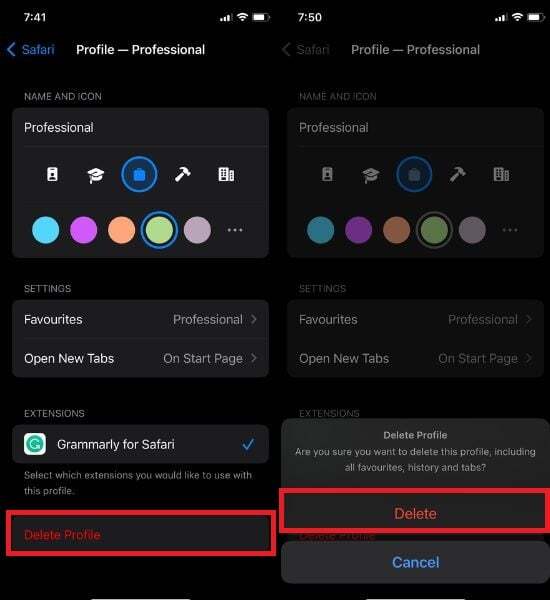
Safari 프로필로 iPhone 브라우징 경험 개선
새로운 Safari 프로필로 브라우징 경험을 새로 고칠 때입니다. 최첨단 인터넷 기술 시대에 멋지게 파도를 탈 수 있는데 왜 기본적인 서핑에 만족합니까? iOS 17에 도입된 멋진 새 프로필을 사용해 보고 실험해 보세요.
OS 브라우저 별 광고차단 애드가드 앱/플러그인 총정리
요즘 시도 때도 없이 튀어나오는 성인 광고에 깜짝 놀라곤 하는데, 한 커뮤니티에 사용자분이 OS 별, 브라우저 별, 스마트폰 별 광고 차단 애드 블록 앱을 깔끔히 정리해 주셔서 정보 보관을 위해
99bugs.tistory.com
아이폰에서 다운로드를 찾는 방법 - 초보자 안내서
다운로드 찾기는 iPhone에서 약간 혼란스러울 수 있습니다. 특히 방금 iPhone으로 업그레이드한 경우 더욱 그렇습니다. 다운로드한 파일이 어디에 있는지 궁금할 수 있습니다. 다운로드한 파일을
99bugs.tistory.com
내 인스타그램 하이라이트를 본 사람을 확인하는 방법
인스타그램은 전 세계 수백만 명의 사람들이 사용하는 가장 인기 있는 소셜 미디어 사이트입니다. 스토리, 게시물, 릴과 같은 기능과 사용자가 여러 스토리를 보여 프로필을 강화할 수 있는 하
99bugs.tistory.com
*참조한 원본 글 : https://techpp.com/2023/07/08/create-safari-profiles-on-iphone/
'인생그것은약속위반 > 관심' 카테고리의 다른 글
| 인스타그램 스토리를 음악과 함께 저장하는 4가지 확실한 방법 (0) | 2023.08.01 |
|---|---|
| 메미가 여름에 시끄럽게 우는 이유 (소리때문에 사람이나 새에게 잡힐텐데?) (0) | 2023.07.30 |
| 로블록스에서 친구에게 로벅스(Robux)를 주는 4가지 방법 (0) | 2023.07.29 |



댓글